手机如何设置异性声音 电脑声音突然消失怎么办
日期: 来源:铲子手游网
在现代社会中手机和电脑已经成为我们日常生活中必不可少的工具,有时候我们可能会遇到一些关于声音设置的问题。比如当我们想要在手机上设置异性的声音时,应该如何操作呢?又或者当我们使用电脑时突然发现声音消失了,应该如何解决呢?在本文中我们将探讨这两个问题,并为大家提供一些解决方案。无论是手机还是电脑,正确设置声音对于我们的日常使用至关重要,希望本文能为大家带来一些帮助。
电脑声音突然消失怎么办
操作方法:
1.电脑不出声音,一般是因为我们误操作导致声音被我们关闭了。我们将其设置打开就可以了,我们点击电脑左下角的微软按钮;
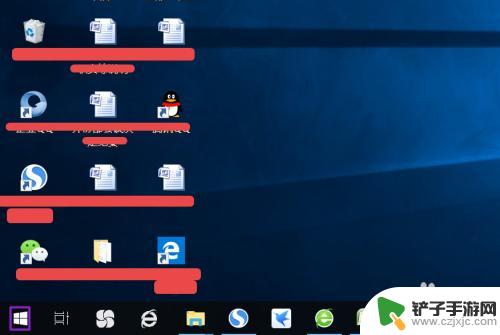
2.弹出的界面,然后我们进行下滑界面,找到Windows系统,然后点击它;
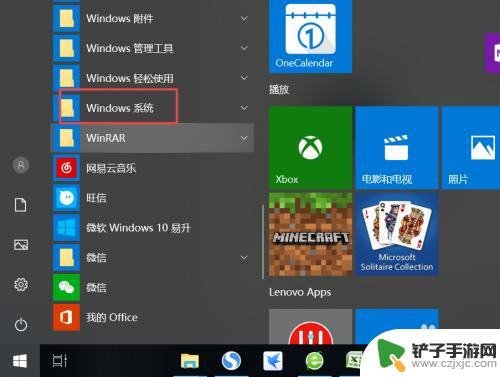
3.弹出的界面,我们点击控制面板;
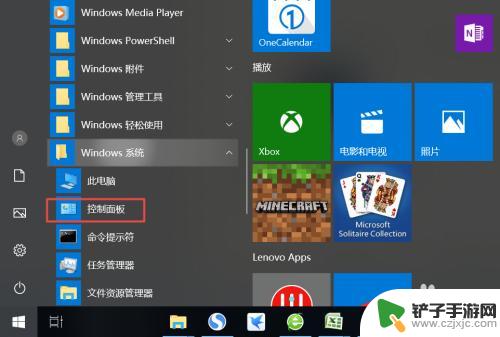
4.弹出的界面,我们找到声音,然后点击打开;
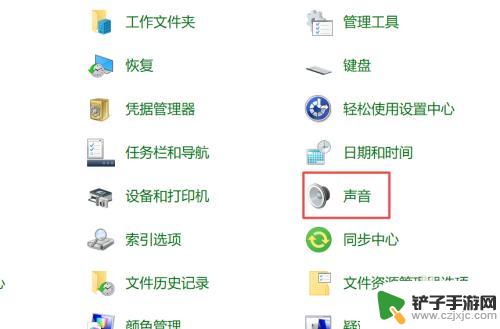
5.弹出的界面,我们点击扬声器;
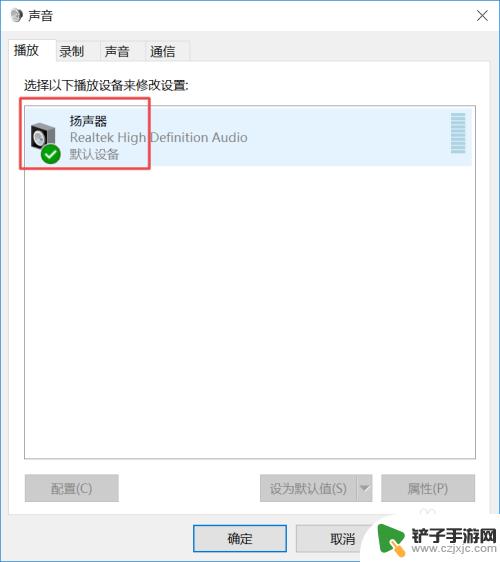
6.然后我们点击属性;
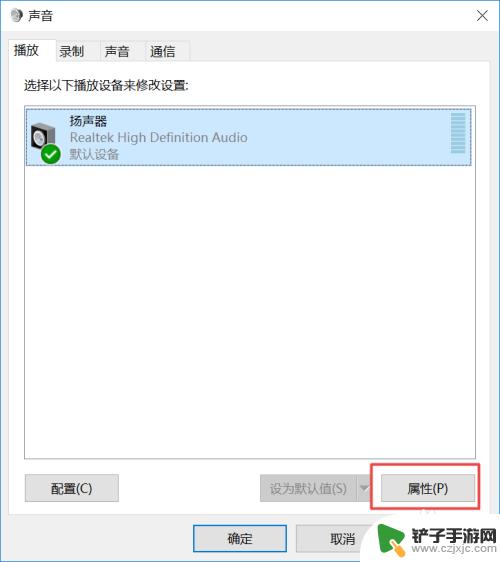
7.弹出的界面,我们点击级别;
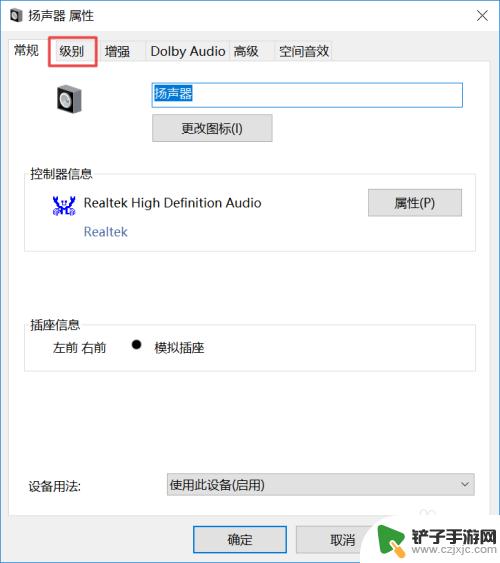
8.然后我们将声音向右滑动;
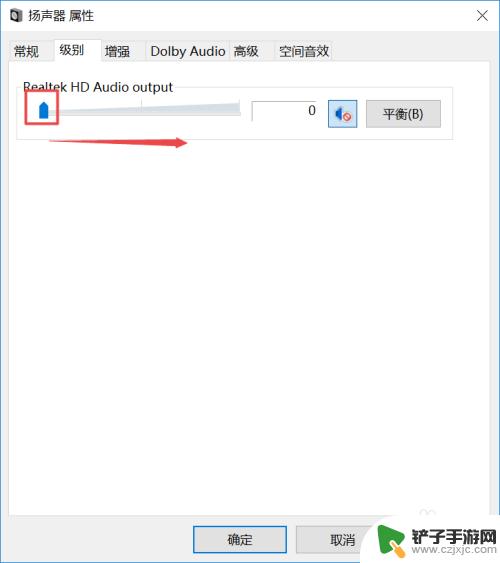
9.滑动成功后,我们点击右边的那个禁用声音的按钮;
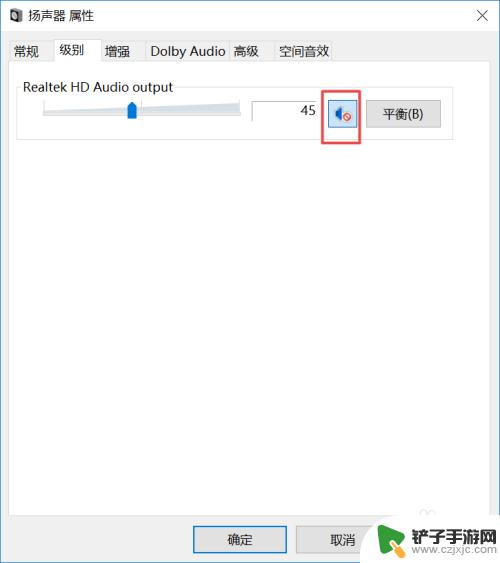
10.之后我们点击确定就可以了,电脑就会有声音了。
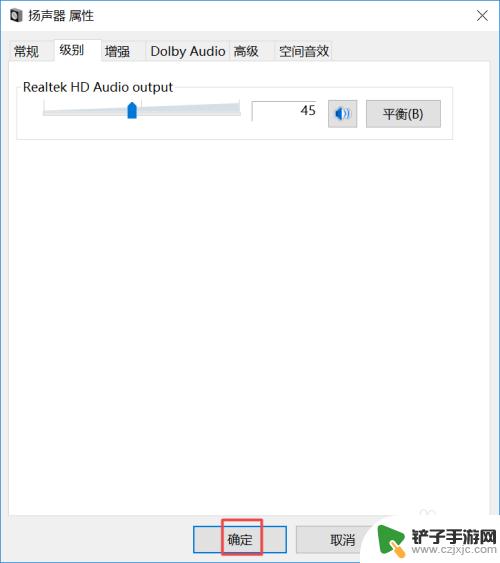
以上就是手机如何设置异性声音的全部内容,如果遇到这种情况,你可以按照以上操作来解决,非常简单快速,一步到位。














